Az internethez való hozzáférés hibájának kiküszöbölése err_network_access_denied

- 1674
- 475
- Balázs Kornél Gergő
Gyakran a felhasználóknak a krómba vagy más böngészőbe való hozzáférés problémájával kell szembenézniük, amely egyszer vagy szisztematikusan megjelenik. Az oldalak nem nyílik meg, és ehelyett a megfigyelő hibát ad ki az "Internet Access" zárt "hibával az err_network_access_denied kóddal. Hiba van mind a Windows 10, 7, mind más szerelvényekben. Ezenkívül a csatlakozási hiba megjelenhet a "A kapcsolat megszakadva. Úgy tűnik, hogy csatlakozott egy másik hálózathoz "és az Err_Network_Changed kódkód. Miért nem megy a böngésző a kért webhelyre, és hogyan lehet kiküszöbölni az internethez való hozzáférés problémáját, megfontoljuk. Kiküszöbölheti a hibát, ha a számítógépen vannak rendszergazdai jogok.

Az err_network_changed hibák okai
A probléma megoldásához meg kell tudni, hogy a böngészőt miért nem tagadták meg a hálózati kapcsolathoz való hozzáféréshez. Hiba az err_network_access_denied kóddal a következő okokból:
- A hálózati kapcsolatot az antivírus, a tűzfal (beépített -in, a harmadik parti) vagy más szoftver blokkolja.
- A rosszindulatú programok hatása.
- Az útválasztó helytelen munkája, modem, a hálózati berendezések meghibásodása.
- Problémák egy fizikai csatlakozással kábel útján.
- A szolgáltató oldalán hibás működés.
- Sérült, elavult eszközök vezetői.
- Böngészőhibák, helytelen profilbeállítások és egyéb okok.
Hiba az err_network_changed kóddal a hálózati paraméterek változásának köszönhető, amelyet a böngésző korábban beállított és használt. A kapcsolat gyakran megszakad, amikor az eszköz egy másik hálózathoz van csatlakoztatva a helyszínre való áttérés során, az útválasztó és az ismételt kapcsolat újraindítása után, valamint akkor is, ha az operációs rendszer elkezdte használni a kapcsolatot egy másik hálózati adapteren keresztül. Akkor a kudarc egyszer megnyilvánul, és már nem aggódik. Nehezebb megkeresni az okot, amikor a hibás működés szisztematikusan. A fenti tényezők bármelyike, amely a hozzáférés hozzáférési tilalmát okozza, provokálhatja a megszakított kapcsolat problémáját. Ezenkívül az okok is lehetnek:
- Instabil működés vagy telepített virtuális hálózati adapterek, valamint a VPN szoftverei.
- Az IPv6 protokoll helytelen munkája.
- Az eszköz csatlakoztatása az új útválasztóhoz, több hálózat jelenléte a hozzáférési zónában.
Ne felejtsd el, hogy ha a vállalati hálózatról beszélünk, akkor az err_network_access_denied hiba az adminisztrátor által létrehozott internethez való hozzáférés tilalmának oka lehet, akkor nehezebb lesz megkerülni.
Felbontási módszerek err_network_access_denied
A hálózathoz való hozzáférés problémáit gyakran a szokásos oldalak újraindításával oldják meg, de ha ezt követően a hibás működést még mindig megmutatják, akkor más módszerekkel kell harcolniuk. Err_network_access_denied hibajavítás a baj forrása kiküszöbölése. Mielőtt szoftver okokat keresne, ellenőriznie kell a hálózattal való fizikai kapcsolatot, mivel a vezeték csak mozoghat, megszakadhat vagy rosszul szoríthat, ami gyakran a kapcsolat hibáihoz vezet.
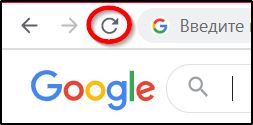
Azonnal lehetséges azonnali azonosítani az elkövetőt, tehát a döntés általában már az események során jön. Fontolja meg, hogyan lehet kijavítani a hiba err_network_access_denied hibáját, a provokációs tényezőtől függően.
A működő szoftver ellenőrzése a számítógépen
Először ellenőrizze, hogy az oldalak betöltődnek -e más megfigyelőkbe. Ha igen, akkor a hálózati kapcsolatot a számítógép bármely szoftvere blokkolja. Gyakran a Windows tűzfal, a harmadik parti tűzfal, az antivírus vagy más védőszoftverekbe épített internethez való hozzáférés korlátozását okozza. Ez a programbeállításokba való áttéréssel és a hálózati kapcsolatok szabályainak ellenőrzésével derül ki.
A Windows tűzfal paraméterei a következőképpen ellenőrizhetők:
- Megyünk a kezelőpanelre, és megnyitjuk a "Brandmower Windows" -t.
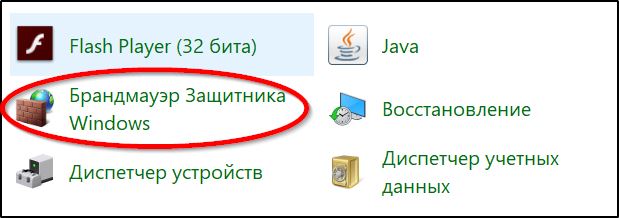
- A bal oldali menünek lehetősége van a védő leválasztására. Ha használja, ellenőrizheti, hogy a hiba eltűnt -e.
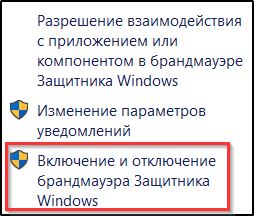
- Van egy másik megoldás. Nyissa meg a "További paraméterek".

- Itt meg kell vizsgálnia, hogy vannak -e tilalom a kimenő kapcsolat szabályaiban, ezeket egy piros ikon jelzi.
 Ha van, kattintson a PKM gombra, és válassza ki a „Letiltás” vagy a „Törlés” lehetőséget.
Ha van, kattintson a PKM gombra, és válassza ki a „Letiltás” vagy a „Törlés” lehetőséget.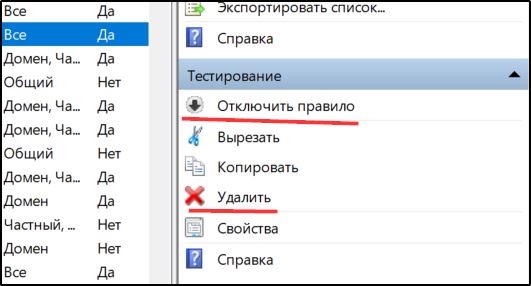
- Ellenőrizzük azt is, hogy a beérkező kapcsolatok szabályaiban vannak -e tilalmak rendelkezésre állása, és ugyanúgy cselekedjünk, ha rendelkezésre állnak.
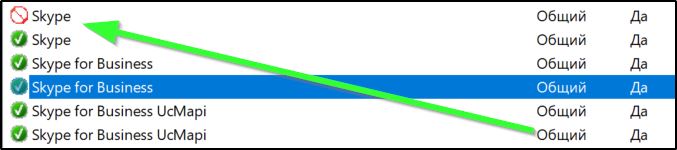
Miután elvégeztük ezeket a műveleteket, ellenőrizzük, hogy az err_network_access_denied hiba eltűnt -e. Visszaállíthatja a Windows beépített -in -inter -grid képernyőjének beállításait is, amelyeknek a védőnek ki kell választania az „Alapértelmezés visszaállítása” opciót a védő bal oldali -wing menüjében, és megerősítenie kell a műveletet.
Ha bármely harmadik féltől származó tűzfalak telepítik a számítógépre, ellenőrizzük, hogy ez a szoftver az a bűnös, hogy blokkolja a hálózathoz való hozzáférést, és hasonló módon kiküszöböli a problémát.
A hálózati kapcsolat vagy útválasztó ellenőrzése
A hálózati hozzáférési hiba másik általános oka a kapcsolat hiánya. A probléma társítható mind a csatlakozási hibákkal, mind a hálózati berendezések meghibásodásával vagy a hardver hibájával. Az err_network_access_denied hiba kijavításához a következő műveleteket hajtjuk végre:
- A kapcsolat beállításaira lépünk, és ellenőrizzük a hálózati paramétereket.
- Indítsa újra az útválasztót (ha használja), és ellenőrizze, hogy a probléma eltűnt -e.

- Mivel a szolgáltató szintjén történő meghibásodás valószínűségét nem zárják ki, a problémát nem lehet önállóan megoldani, ezért a helyzet tisztázása érdekében vegye fel a kapcsolatot a szolgáltató üzemeltetőjével, hogy tisztázza a helyzetet.
Google Chrome profil eltávolítása
Ha a probléma a böngésző profilbeállítása, akkor az err_network_access_denied hiba elősegíti annak törlését. Ehhez a következőképpen tesszük:
- Nyissa meg a "Perform" konzolt (kattintson a Win+R gombra).
- Vigye be a LocalppData %\ Google \ Chrome \ Felhasználói adatok \ (vagy %userProfile %\ Local Setion \ Application Data \ Chrome \ Felhasználói adatok \ a Windows XP -hez).
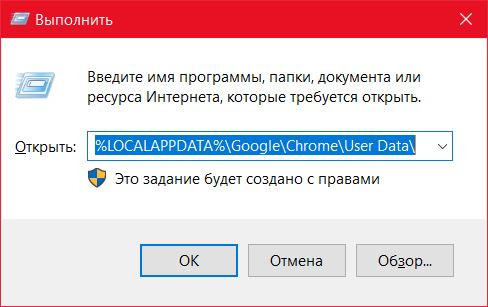
- Az alapértelmezett névvel rendelkező katalógust keresünk, és az alapértelmezés szerint nevezzük át.RÉGI.
Ha a hiba forrása helytelen profilbeállítások voltak, ez a módszer megoldássá válik a problémára.
Egyéb eliminációs módszerek
Ha a fenti módszerek nem segítettek, akkor megpróbálhatja teljesíteni a következőket:
- Kiküszöböljük a hálózat hálózatait Windows segítségével (lépjen a kezelőpanelre - a problémák kiküszöbölése - csatlakoztatva az internethez, vagy kattintson a PKM fa hálózati ikonjára, és válassza a „Diagnostics of Diagnostics” lehetőséget).

- Távolítsa el a számítógép fertőzésének valószínűségét a káros szoftverrel és a reklámszoftver rendelkezésre állását, az eszközt speciális eszközökkel szkennelve. Töröljük a nemkívánatos programokat, amikor észlelik őket.
- Ellenőrizze az IP -címet az útválasztó vezérlőpanelén, valamint nyissa meg a Csatlakozási tulajdonságokat (Vezérlőpult - Hálózati csatlakozások, nyomja meg a PKM -t a kapcsolat ikonján, vagy indítsa el az ablakot egy paranccsal CPL A "Perform") konzolból, majd válassza ki az IP 4 -es verzió (TCP/IPv4) protokollt, majd kattintson a "Tulajdonságok" gombra. Az IP -cím és a DNS -kiszolgáló megszerzésének paramétereinek automatikusan aktívnak kell lenniük.
- Az err_network_changed megszakított kapcsolatának hibája és sok más kapcsolatprobléma gyakran elősegíti a DNS Windows gyorsítótárának fogásának és tisztításának javítását.
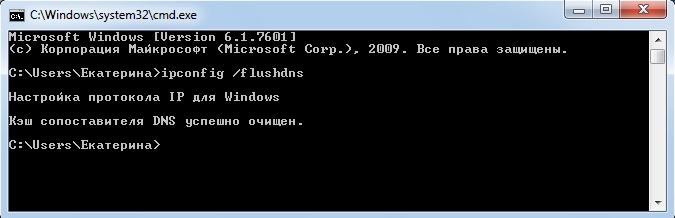
- Válasszuk le vagy törölje a telepített virtuális hálózati adaptereket, valamint a VPN szoftvert.
- Válasszuk le az IPv6 -ot a kapcsolathoz, amelyre a tulajdonságaira költözünk, megtalálja az IP 6. verzió (TCP/IPv6) összetevőinek listáját, és távolítsa el az Ellenkezőleg mezőt, erősítse meg a műveletet az OK gomb megnyomásával. Ezután kapcsolja ki a hálózatot, és csatlakozzon újra.
- Válasszuk le a böngészők proxy -kiszolgálóit. A Windows 10, 8, 7 univerzális módszere a kezelőpanelre indul, és megnyitja a "Hálózat és az Internet", majd válassza a "Böngésző tulajdonságait" válassza. Itt, a „Connection” lapon kattintson a „Hálózati beállítások” gombra, az új ablakban eltávolítjuk a „Proxy szerver használata a helyi kapcsolatokhoz való használatra” és az „A paraméterek automatikus meghatározása” című ellenőrző jeleket, majd a változtatásokat alkalmazzuk a változtatásokkal.
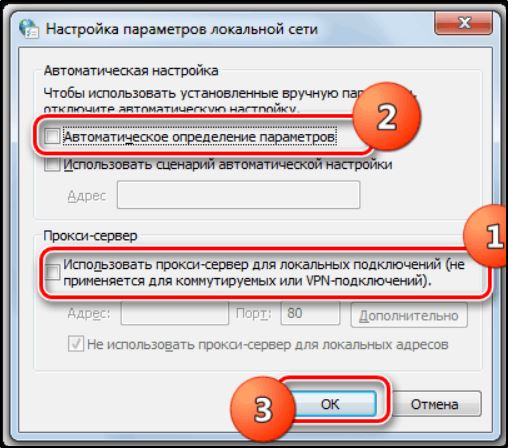
Ezeknek a módszereknek mindegyike egy vagy másik esetben hatékony lesz. Nem nehézek, és nem nagyon fejlett felhasználók, de a probléma megoldása előtt néha több lehetőséget kell rendeznie.
- « Windows 10 helyreállítási közepes módszerek
- A CHKDSK hiba kijavításának módszerei elfogadhatatlanok a nyers lemezeknél »

